Búsqueda de la impresora por dirección IP o nombre de host durante la configuración
Si no se puede encontrar la impresora en la pantalla Seleccionar impresora (Select Printer), busque la impresora por dirección IP o nombre de host. Seleccione el botón de opción Especificar la dirección IP y ejecutar la búsqueda (Specify the IP address and run the search) y haga clic en Siguiente (Next). Aparece la pantalla que permite seleccionar los criterios de búsqueda.
-
Compruebe el nombre de host o la dirección IP de la impresora.
Para comprobar la dirección IP o el nombre de host de la impresora, imprima la información de la configuración de red.
 Nota
Nota- Si utiliza la impresora en una oficina, consulte al administrador de red.
-
Especifique el método de búsqueda.
Seleccione uno de los métodos de abajo.
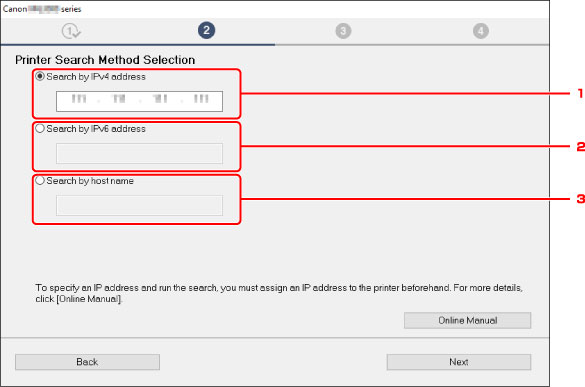
La pantalla de Windows de arriba se usa como ejemplo.
-
Buscar por dirección IPv4 (Search by IPv4 address)
Seleccione esta opción para buscar impresoras por la dirección IPv4.
-
Buscar por dirección IPv6 (Search by IPv6 address)
Seleccione esta opción para buscar impresoras por la dirección IPv6.
-
Buscar por nombre de host (Search by host name)
Seleccione esta opción para buscar impresoras por el nombre de host. Al nombre de host se le suele denominar nombre de host LLMNR o nombre de servicio Bonjour.
-
-
Introduzca la dirección IP o el nombre de host y haga clic en Siguiente (Next).
La búsqueda de impresoras comienza.
Si aparece una pantalla de error:
Resuelva el error según las instrucciones mostradas en pantalla.
Si ya utiliza la dirección IP que ha introducido para otro dispositivo, especifique la dirección IP de la impresora. En Windows, puede especificarla usando IJ Network Device Setup Utility.
 Importante
Importante
- Si el firewall está activado en el ordenador, es posible que no se detecten las impresoras que estén en otra subred. Desactive el firewall.
Si el firewall interfiere con la búsqueda de la impresora:
-
Si aparece el mensaje:
Si aparece un mensaje que alerta sobre el hecho de que el software de Canon está intentando acceder a la red, configure el software de seguridad para permitir el acceso.
Tras permitir que el software acceda, especifique la dirección IP o el nombre de host y busque impresoras de nuevo.
Si se encuentra la impresora, siga las instrucciones que aparecen en pantalla para continuar con la configuración de la comunicación de la red.
-
Si no aparece ningún mensaje:
Cancele la búsqueda de impresoras y, a continuación, configure el software de seguridad para permitir que le software de Canon más abajo acceda a la red.
-
Para Windows:
Los siguientes archivos descargados o aquellos del CD-ROM de instalación
- Setup.exe o Setup64.exe en la carpeta win > Driver > DrvSetup
- MSetup64.exe
- win > MSetup64.exe
- win > MSetup.exe
-
Para Mac OS:
Descargado Setup.app
Tras configurar el software de seguridad, especifique la dirección IP o el nombre de host y vuelva a buscar impresoras.
-
 Nota
Nota
- Para obtener más información sobre la configuración del firewall del sistema operativo o del software de seguridad, consulte el manual de instrucciones o póngase en contacto con el fabricante.

